220シリーズSmart Plusスイッチでの時間ベースポート管理の設定
目的
Cisco 220シリーズSmart Plusスイッチの時間ベースポート管理機能を使用すると、設定したスケジュール時間に応じて、スイッチのポートの動作を設定および管理できます。これには、ジャンボフレームのフロー、ポートLEDの動作、およびポートの動作が含まれます。
注:Disable Port LEDs機能は、デバイスのLEDが消費する電力を節約します。デバイスはしばしば空き部屋にあるため、これらのLEDを点灯させることはエネルギーの無駄です。この機能により、不要な場合はリンク、速度、およびPoEのポートLEDを無効にし、デバッグや追加デバイスの接続などで必要な場合はLEDを有効にすることができます。[System Summary] (システムの概要)ページで、デバイスボードの画像に表示されるLEDは、LEDを無効にしても影響を受けません。
この記事では、220シリーズSmart Plusスイッチで時間ベースのポート設定を行う方法について説明します。
適用可能なデバイス
- Sx220シリーズ
[Software Version]
- 1.1.0.14
時間ベースのポート管理の設定
ポートの設定
ステップ 1:スイッチのWebベースユーティリティにログインし、Port Management > Port Settingsの順に選択します。
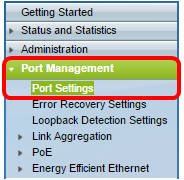
ステップ2:(オプション)Port Settings領域で、Jumbo FramesのEnableチェックボックスにチェックマークを付けます。これにより、ポートは最大10,000バイトのサイズのパケットをサポートできます。これは、デフォルトのパケットサイズである1,522バイトよりもはるかに大きくなります。
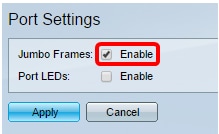
ステップ3:(オプション)デバイスのLEDの消費電力を節約するために、ポートLEDのEnableチェックボックスにチェックマークを付けます。この機能を使用すると、不要な場合はLEDを無効にし、デバイスのデバッグや接続などの状況で必要な場合はLEDを有効にすることができます。この機能はデフォルトで有効になっています。
注:ポートLEDがディセーブルの場合、リンクステータスやアクティビティなどは表示されません。
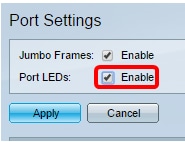
ステップ 4:[APPLY] をクリックします。
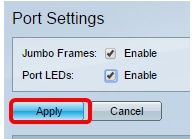
ステップ 5:構成を永続的に保存するには、[構成のコピー/保存]ページに移動するか、ページの上部にある アイコンをクリックします。
アイコンをクリックします。
手順 6:Port Setting Tableの下で、変更する特定のポートのオプションボタンをクリックし、Editをクリックします。この例では、ポートGE12が選択されています。
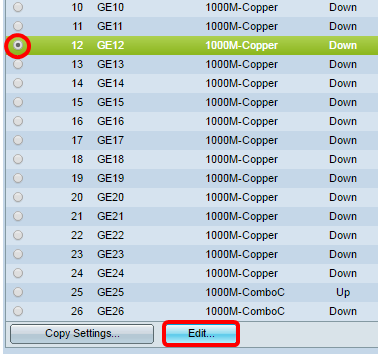
手順 7:Edit Port Settingsウィンドウが表示されます。Interfaceドロップダウンリストから、指定したポートが手順6で選択したポートであることを確認します。それ以外の場合は、ドロップダウン矢印をクリックして適切なポートを選択します。
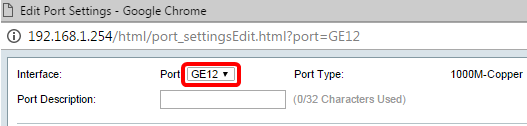
ステップ 8:Port Descriptionフィールドに任意のポート名を入力します。この例では、1stPortが使用されています。

ステップ 9:スイッチのリブート時にポートが動作可能(アップ)か非動作可能(ダウン)かを選択するには、オプションボタンをクリックします。Operational Status領域には、ポートが現在動作可能かシャットダウンしているかが表示されます。この例では、Upが選択されています。
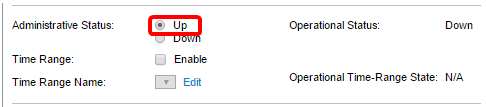
ステップ 10:ポートがアップ状態になる時間を設定するには、Time RangeでEnableチェックボックスにチェックマークを付けます。時間範囲が設定されている場合は、ポートが管理上アップ状態のときにのみ有効です。
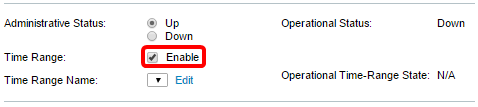
ステップ 11EditリンクをクリックしてTime Range ページに移動し、ポートに適用する時間範囲プロファイルを定義します。

注:[Operational Time-Range State] 領域には、時間範囲が現在アクティブか非アクティブかが表示されます。
ステップ 12ポップアップウィンドウが表示され、[Time Range]ページに移動すると現在のウィンドウが閉じることを通知します。[OK] をクリックします。
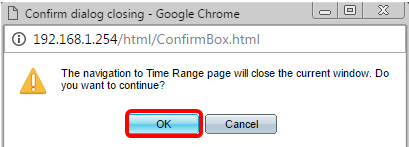
時間範囲ページが表示されます。
時間範囲
ステップ 13Time Range Tableの下にあるAddボタンをクリックします。
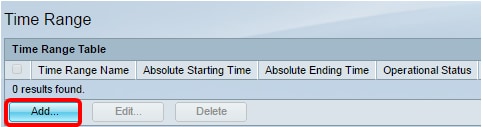
Add Time Rangeウィンドウが表示されます。
ステップ 14:Time Range Nameフィールドに名前を入力します。これにより、設定した時間範囲を簡単に特定できます。この例では、PortUpが使用されています。
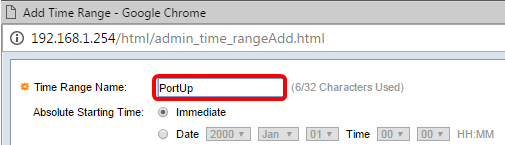
ステップ 15:[絶対開始時間]のオプションボタンをクリックします。次のオプションがあります。
- Immediate:このオプションを選択すると、設定した時間範囲がすぐに適用されます。
- 「日付」 – このオプションでは、年、月、日、正確な時間と分を選択して、時間範囲の開始時間を設定できます。
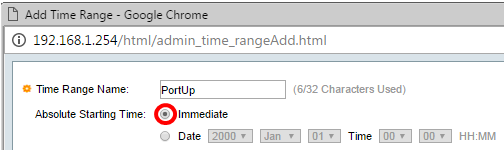
注:この例では、Immediateが選択されています。これがデフォルト設定です。
ステップ 16:「Absolute Ending Time」のオプションボタンをクリックします。次のオプションがあります。
- Infinite:このオプションは、常に適用する時間範囲を設定します。
- Date:このオプションでは、年、月、日、正確な時間と分を選択して、時間範囲の特定の時間を設定できます。
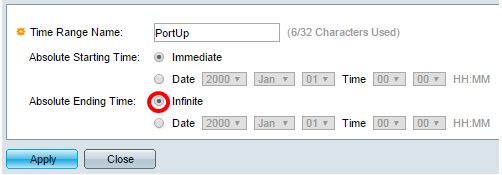
注:この例では、Infiniteが選択されています。これがデフォルト設定です。
ステップ 17:[APPLY] をクリックします。
ステップ 18:構成を永続的に保存するには、[構成のコピー/保存]ページに移動するか、ページの上部にある アイコンをクリックします。
アイコンをクリックします。
ステップ 19:Port ManagementのPort Settingsウィンドウに戻ります。
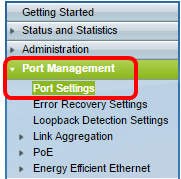
ステップ 20:以前に選択したポートをクリックし、Editボタンをクリックして、Edit Port Settingsウィンドウに戻ります。

ステップ21:(オプション)自動ネゴシエーションのEnableチェックボックスにチェックマークを付けます。これにより、ポートは転送レート、デュプレックスモード、およびフロー制御機能を他のデバイスにアドバタイズできます。
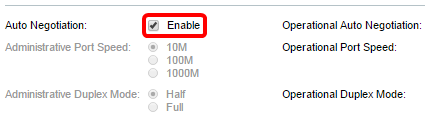
注:Operational Auto Negotiationエリアには、ポートの現在の自動ネゴシエーションステータスが表示されます。
ステップ22:(オプション)Administrative Port Speedのオプションボタンをクリックして、ポートタイプに基づいてポートの速度設定を選択します。次のオプションがあります。
- 1,000 万
- 1億
- 1億
注:管理ポートの速度を設定できるのは、オートネゴシエーションがイネーブルになっていない場合だけです。この例では、100Mが選択されています。
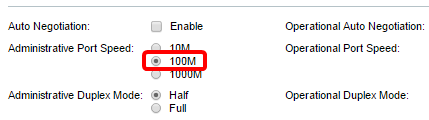
注:Operational Port Speed領域には、ネゴシエーションの結果である現在のポート速度が表示されます。
ステップ 23:管理用二重モードのオプションボタンをクリックします。次のオプションがあります。
- Full:これにより、スイッチとクライアント間の両方向の伝送を同時にサポートするインターフェイスが有効になります。
- ハーフ:これにより、スイッチとクライアント間の転送をインターフェイスが一度に1方向でサポートできるようになります。
注:Administrative Port Speedは、Auto Negotiationがイネーブルになっていない場合にのみ設定できます。この例では、「Full」が選択されています。
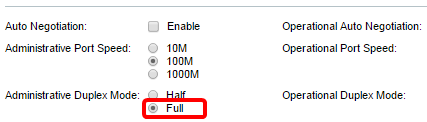
注:Operational Duplex Modeエリアには、ネゴシエーションの結果として現在の二重モードが表示されます。
ステップ 24:Auto Advertisement速度のオプションボタンをクリックして、ポートによってアドバタイズされるアドバタイズメント機能を選択します。次のオプションがあります。
- すべての速度
- 1,000 万
- 1億
- 10M/1億
- 1億

注:この例では、[すべての速度]が選択されています。これがデフォルト設定です。
ステップ 25:Auto Advertisement Duplexのオプションボタンをクリックして、ポートによってアドバタイズされるデュプレックスモードを選択します。次のオプションがあります。
- All Duplex:全二重モードを受け入れることができます。
- Full:これにより、スイッチとクライアント間の両方向の伝送を同時にサポートするインターフェイスが有効になります。
- ハーフ:これにより、スイッチとクライアント間の転送をインターフェイスが一度に1方向でサポートできるようになります。
注:この例では、「Full」が選択されています。
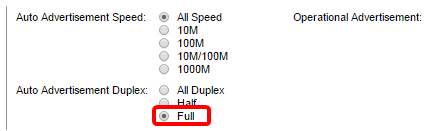
注:Operational Advertisement領域には、ネゴシエーションプロセスを開始するためにポートのネイバーに現在公開されている機能が表示されます。
ステップ26:(オプション)背圧のEnableまたはDisableオプションボタンをクリックします。バックプレッシャモードを有効にすると、スイッチが輻輳しているときにポートでパケット受信速度が低下します。リモートポートを無効にし、信号を妨害してパケットを送信しないようにします。このモードは、半二重モードと一緒に使用されます。

注:この例では、Disableが選択されています。
ステップ27:(オプション)ポートのフロー制御のオプションボタンをクリックします。次のオプションがあります。
- Enable:802.3Xでフロー制御を有効にします。
- Disable:802.3Xのフロー制御を無効にします。
- Auto-Negotiation:ポートのフロー制御の自動ネゴシエーションを有効にします(全二重モードの場合のみ)。
注:Current Flow Control領域には、802.3Xフロー制御の現在のステータスが表示されます。
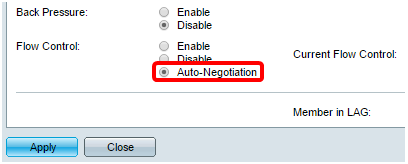
注:この例では、自動ネゴシエーションが選択されています。
ステップ 28:[APPLY] をクリックします。
ステップ 29:構成を永続的に保存するには、[構成のコピー/保存]ページに移動するか、ページの上部にある アイコンをクリックします。
アイコンをクリックします。
設定の確認
ステップ 1:Port Management > Port Settingsの順に選択します。
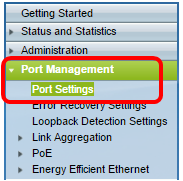
ステップ 2:ポート設定テーブルで、変更したポートの設定をチェックして設定を確認します。
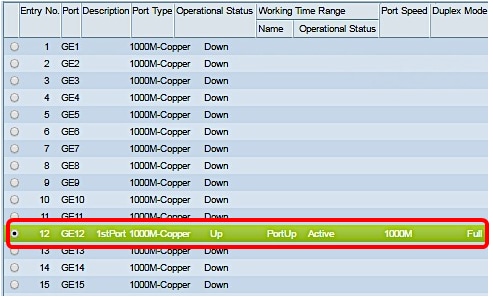
これで、スイッチでTime-Based Port Managementが正常に設定されました。
更新履歴
| 改定 | 発行日 | コメント |
|---|---|---|
1.0 |
13-Dec-2018
|
初版 |
 フィードバック
フィードバック